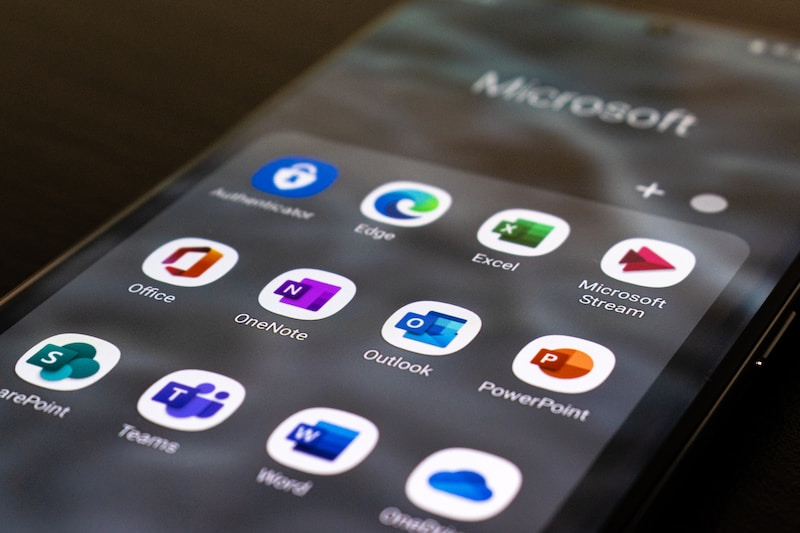
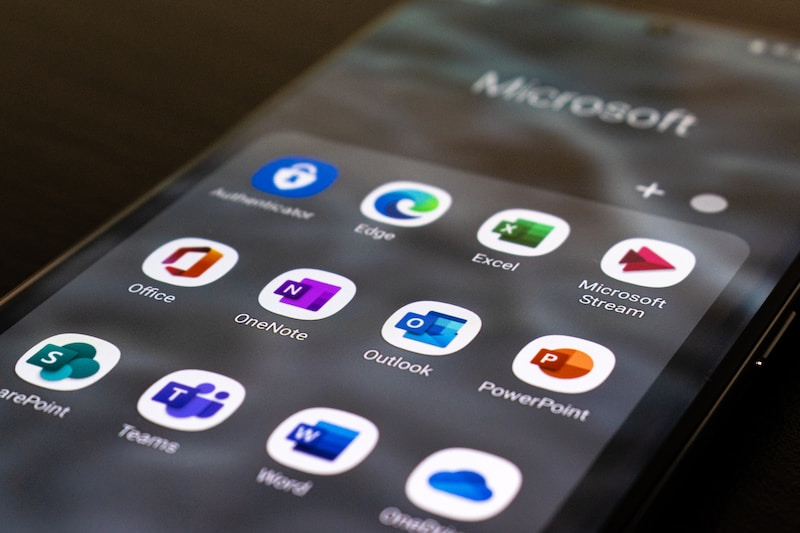
El correo electrónico se ha convertido en una herramienta esencial tanto en el ámbito personal como en el profesional. Contiene conversaciones importantes, documentos adjuntos, detalles de contactos y mucho más. Por lo tanto, es crucial asegurarse de que tus mensajes estén respaldados adecuadamente.
A continuación, te presentamos un método sencillo para hacer un backup de tus correos electrónicos en Outlook:
Paso 1: Abre Outlook y accede a la configuración de la cuenta
Para comenzar, abre tu cliente de correo electrónico Outlook y accede a la configuración de la cuenta. Esto puede variar según la versión de Outlook que estés utilizando, pero generalmente puedes encontrar la opción de configuración en la pestaña «Archivo» o en el menú desplegable «Herramientas».
Paso 2: Selecciona la cuenta de correo electrónico
Una vez en la configuración de la cuenta, selecciona la cuenta de correo electrónico de la cual deseas hacer el backup. Si tienes múltiples cuentas configuradas en Outlook, asegúrate de elegir la cuenta correcta.
Paso 3: Exporta los correos electrónicos
Dentro de la configuración de la cuenta, busca la opción de «Exportar» o «Crear una copia de seguridad». Al hacer clic en esta opción, se abrirá un asistente de exportación que te guiará a través del proceso de creación del respaldo de tus correos electrónicos. Aquí, puedes seleccionar las carpetas específicas que deseas incluir en el backup y elegir una ubicación para guardar el archivo exportado.
Paso 4: Guarda el archivo de respaldo
Una vez que hayas seleccionado las carpetas y la ubicación de guardado, haz clic en «Guardar» o «Finalizar» para iniciar el proceso de backup. Dependiendo de la cantidad de correos electrónicos que estés respaldando, este proceso puede llevar algún tiempo. Una vez completado, tendrás un archivo con extensión .pst que contiene tus correos electrónicos respaldados.
Recuerda que es recomendable guardar este archivo en un lugar seguro, preferiblemente en un dispositivo externo o en la nube, para evitar la pérdida de información en caso de un fallo del sistema.
Además, es importante destacar que este método aplica a la versión de Outlook para Windows. Si estás utilizando Outlook en otros sistemas operativos como Mac, los pasos pueden variar. Asegúrate de consultar la documentación oficial de Microsoft o buscar tutoriales específicos para tu plataforma.
Hacer un backup de tus correos electrónicos en Outlook es una práctica fundamental para proteger tu información valiosa. Además de seguir estos pasos, es recomendable mantener buenas prácticas de seguridad en tu cuenta de correo electrónico. Utiliza contraseñas fuertes, habilita la autenticación de dos factores y mantén tu software y antivirus actualizados para protegerte contra posibles amenazas.
Recuerda que realizar backups periódicos de tus correos electrónicos te brinda tranquilidad y te asegura que tus datos estarán protegidos en caso de cualquier eventualidad. No subestimes la importancia de mantener una copia de seguridad actualizada.
En conclusión, aprender cómo hacer un backup de tus correos electrónicos en Outlook es esencial para salvaguardar tu información importante. Sigue los pasos mencionados anteriormente y mantén tus mensajes a salvo. Recuerda adoptar buenas prácticas de seguridad y realizar backups regularmente para garantizar la integridad de tus datos.
Si deseas obtener más información sobre la creación de backups en Outlook u otros aspectos relacionados con la seguridad de tu correo electrónico, te recomendamos visitar la página oficial de soporte de Microsoft Outlook. Aquí encontrarás recursos adicionales, tutoriales detallados y respuestas a preguntas frecuentes.
No esperes a que sea demasiado tarde. Protege tus correos electrónicos con un respaldo adecuado y mantén tus comunicaciones seguras y accesibles en todo momento.